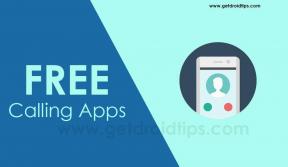Kā ieslēgt / izslēgt subtitrus Samsung televizorā
Cita Noderīga Rokasgrāmata / / August 05, 2021
Sākot lietot televizorus ar jaunākajām tehnoloģijām, dažiem no mums kļuva grūti izmantot visas funkcijas, jo mums nav instrukciju. Samsung ir dažādi televizori. Subtitri ir vajadzīgi lielākajai daļai no mums, jo mums ir ļoti dažādas filmas un šovi. Izmantojot piekļuvi internetam, mēs varam iegūt saturu visā pasaulē, taču to ir grūti atrast mūsu vēlamajā valodā. Subtitri ir glābēji, ja vēlaties kaut ko skatīties un nevarat to atrast vēlamajās valodās. Tāpēc ir svarīgi zināt, kā ieslēgt / izslēgt subtitrus Samsung Televizors ērtai filmu vai TV šovu pieredzei.
Tas nenozīmē tikai to, ka neatrodat saturu vēlamajās valodās, jo subtitri var palīdzēt, ja mēs nespējam izprast dažādos veidos runātus dialogus. Ja mācāties jaunu valodu, noderēs arī subtitri. Datoros un mobilajos tālruņos ir viegli iestatīt subtitrus, taču, no otras puses, mēs saskaramies ar grūtībām ar televizoru, jo neesam pazīstami ar tā iestatījumiem. Grūtības, kas saistītas ar subtitru iestatīšanu televizoros, ir dažādu uzņēmumu iemesls.
Tā kā katram uzņēmumam ir savs iestatījumu izvēlnes dizains, mums ir dažādi veidi, kā iestatīt subtitrus. Datoros un mobilajos tālruņos tas ir viegli, jo lielākā daļa no mums izmanto vienus un tos pašus video atskaņotājus, un, pat ja mēs izmantojam dažādus atskaņotājus, tiem ir līdzīgi iestatījumi. Tāpēc ir grūti ieslēgt / izslēgt subtitrus Samsung TV, jo visiem televizoriem ir atšķirīgi iestatījumi subtitru ieslēgšanai un izslēgšanai.

Kā ieslēgt / izslēgt subtitrus Samsung televizorā
Sākot ar mobilajiem tālruņiem un beidzot ar sadzīves tehniku, Samsung ir pierādījis, ka tā produkti ir labākie. Samsung ir milzīgs elektronikas tirgus. Lielākā daļa no mums izmanto televizorus. Televizori kļuva par dzīves daļu. Tas sākās ar melnbaltiem televizoriem, un pēc tam mēs esam redzējuši revolūcijas televizoru. LED, LCD, ANDROID TV utt. mūsdienās ir normāli. Mēs piedāvāsim soli pa solim sadaļu Subtitru ieslēgšana / izslēgšana Samsung televizorā.
- Pirmkārt, jums ir jāpiekļūst iestatījumi, to var izdarīt, izmantojot tālvadības pulti.
- Kad esat iestatījumos, atlasiet Vispārīgi un pēc tam dodieties uz pieejamības opciju. Pieejamības izvēlnē atradīsit dažādus iestatījumus, un jums ir jāizvēlas parakstu iestatīšana opcija. Pēc tam jūs redzēsiet trīs dažādas parakstu opcijas.
- Tagad ieslēdziet vai atspējojiet pirmās opcijas “paraksts”, lai ieslēgtu vai izslēgtu parakstus. Otrā iespēja “parakstu režīms,‘Ļaus jums izvēlēties dažādas valodas. Valodu pieejamība ir atkarīga no raidorganizācijas vai parakstu pieejamības. Visbeidzot, trešā parakstu opcija “digitālo parakstu opcijas” ļaus mainīt fonta stilu, fonta lielumu, fonta krāsu un fona krāsu.
- Dažos Samsung televizoros ir vēl viena opcija ar nosaukumu “Atsevišķs slēgtais paraksts”. Šī opcija ļaus attēlot parakstus dažādos ekrāna apgabalos pēc jūsu izvēles.
Ja izmantojat veco Samsung TV, iespējams, jums ir cita iestatījumu izvēlne. Veiciet tālāk minētās darbības, lai ieslēgtu / izslēgtu parakstus vecajos Samsung televizoros.
Pirmkārt, jums ir jāatver izvēlne, izmantojot televizora tālvadības pulti, pēc tam atrodiet opciju Iestatīšana un preferences un atlasiet to. Izvēlnē Iestatīšana un iestatījumi redzēsiet opciju Paraksts. Atlasiet šo opciju, un tā ieslēgs VAI izslēgs subtitrus. Dažiem ļoti veciem modeļiem var nebūt opcijas subtitriem. Šajā gadījumā subtitri pēc noklusējuma ir iespējoti, ja tie ir pieejami, un jūs tos nevarat modificēt.
Secinājums
Dažādiem modeļiem var būt dažādi veidi, kā iespējot subtitrus, taču mūsu sniegtie soļi ir vispārīgi, un lielākajai daļai modeļu ir tāds pats veids, kā iespējot parakstus. Parakstu pieejamība ir atkarīga no raidorganizācijas un subtitriem pieejamiem failiem. Dažām dažādām lietotnēm, piemēram, Amazon Prime, Netflix, Hotstar, ir savi parakstu iestatījumi, un lietotājiem ir jāpagriež un jāiestata, lai parādītu parakstus. Tādā veidā jūs varat viegli iespējot un atspējot subtitrus un izmantot tos pēc savas izvēles.
Redaktora izvēle:
- Mi TV 4 Pro Smart TV sērija, lai iegūtu Android 9 Pie atjauninājumus
- Pilnīgi jauns Element 4K Ultra HD viedais LED televizors - ja to pērkat
- Kā pārsūtīt attēlus no Google uz Amazon Photos?
- Kā izdzēst visus ziņojumus telegrammā
- Lejupielādējiet Google kameru ierīcēm Redmi 10X un 10X Pro [GCam Go APK pievienots]
Rahuls ir datorzinātņu students, kuram ir liela interese par tehnoloģiju un kriptovalūtu tēmām. Lielāko daļu laika viņš pavada vai nu rakstot, vai klausoties mūziku, vai ceļojot pa neredzētām vietām. Viņš uzskata, ka šokolāde ir visu viņa problēmu risinājums. Dzīve notiek, un kafija palīdz.